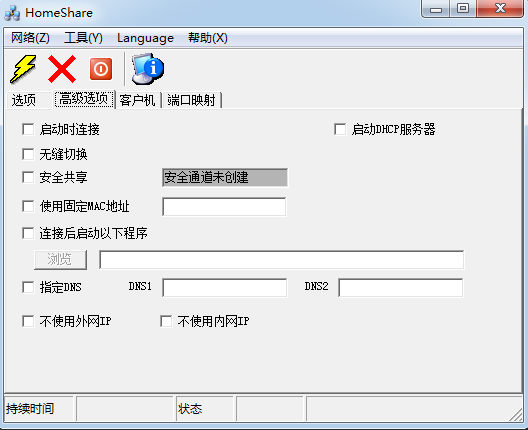homeshare宽带共享 V2.66
homeshare宽带共享 V2.66
 无插件
无插件
 360 √
360 √
 腾讯 √
腾讯 √
 金山 √
金山 √
 瑞星 √
瑞星 √
HomeShare是一款功能强大、易于使用的宽带共享软件。使用它,你可以完全抛弃宽带路由器。使用单网卡共享方式,不需要设置专用的服务器。HomeShare是专为宽带用户设计的共享工具,包括以太网、ADSL、有线宽带、WLAN等,并能有效突破运营的宽带共享限制。
功能介绍
1、使用单网卡
使用单网卡共享上网的方式可以免去购买多余网卡的费用,而且不存在任何性能上的问题。
2、不需要设置专门的服务器
每台电脑都需要安装此软件,先开机的电脑将成为服务器。当服务器关机后,其它电脑将会自动成为服务器,保证网络可以继续使用。
3、无缝切换
当服务器关机,客户机切换到服务器的过程中,可以保证客户机中正在进行中的游戏不会中断。无缝切换已经在大多数游戏中测试过,包括CS、Quake、联众世界等。
4、虚拟网络
当你使用SyGate之类支持单网卡共享的软件时,可能会导致你所在小区其他的用户也会从你这里上网,影响他人的使用,到时你的宽带运营商可能就会来找你的麻烦了。使用HomeShare可以设置自己的网络号,使你家庭中的电脑都处在一个虚拟的网络中,不影响小区其它家庭的网络使用。
具体应用
利用HomeShare软件技术绕开路由器摆脱宽带网络对路由器的限制,可以轻松实现一拖N多台电脑上网模式。
实现方法
1、在三台计算机上均安装HomeShare软件。
2、在A计算机的HOMESHARE配置界面将其IP地址设置为192.168.22.2,掩码为255.255.255.0,网关地址为192.168.22.1。在连接类型处选择pppoe,然后在下方出现的帐号设置处输入你的ADSL帐号的用户名和密码,让HOMESHARE完成自动拨号。
3、在B计算机上按照和A一样的配置进行设置,值得注意的是在IP地址设置处输入192.168.22.3,网关及掩码地址和A一样,另外在网络号处也要输入与A一致的数字。
4、在C计算机上同样按照STEP3的方法进行设置,唯一区别是IP地址设置为192.168.22.4,而网关,掩码地址及网络号均要保持一致。
当全部设置完毕就实现了三台计算机通过HomeShare进行单网卡共享ADSL上网了。先开机并连上网的计算机将做为临时服务器供其他两台计算机上网使用,如果在上网过程中临时服务器关机或重启的话,另外两台计算机中的一台将立刻从客户机升级为临时服务器提供代理服务。
常见问题
1、网络服务提供商采取的是绑定MAC的方式限制上网,用HOMESHARE如何设置?
这里我们假定两台计算机使用HOMESHARE共享上网,A的MAC地址为00-05-5d-e2-d4-d2,B的MAC地址为00-0a-eb-ba-51-bd,网络服务提供商绑定的MAC地址为A的MAC地址。这时候我们需要在计算机A和B上的HOMESHARE的高级选项标签中的“使用固定MAC地址”前打勾,并在其后输入00-05-5d-e2-d4-d2这个地址,即服务提供商绑定的MAC地址。当然在给A设置之前应先将其MAC地址改成别的MAC地址,否则当B作服务器时,它用的其实就是A的MAC地址,如果这时A再上线,就会发生MAC地址冲突使网络中断。
2、校园网可以使用固定IP连接,然后通过锐捷认证到服务器即可。
更新日志
1、使用单网卡。
2、不需要设置专门的服务器。
3、无缝切换。
4.突破共享封锁。
下载地址
热门软件
Office三合一精简版 V2021 完美免费版
沙漏验机 V5.2.2 官方安装版
EZPlayer V1.5.0 官方安装版
Win7万能USB驱动 V3.0 离线版
联想电脑管家 V4.0.20.11192 官方最新版
寒龙外置声卡SAM机架效果艾肯声卡SAM机架软件 V8.2
麻花影视 V2.2.0 免费版
Hosts编辑工具 V1.0.3.0 绿色版
PrprLive(虚拟主播工具) V1.5.2 免费版
QQ电脑管家(腾讯电脑管家) V10.0.37471.901 XP专版
装机必备 更多+
大家都在看